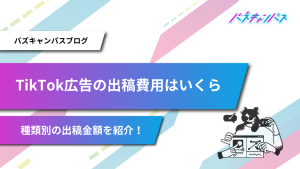TikTokで動画を楽しんでいる際、動画を自分のスマートフォンやPCにダウンロードしたいと感じた経験がある方もいるのではないでしょうか。実は、TikTokには公式で動画を保存する機能が備わっているので、簡単にTikTokの動画をダウンロードして保存することができます。
そこで、この記事ではTikTok投稿の保存方法や、保存ができない時の対処法、ロゴやIDなしで保存するためにおすすめのツール、音がでない時の対処法、保存する際の注意点などについて幅広く紹介します。
- TikTokの動画を使っている端末に保存したい。
- エラーが起きてTikTokの動画がダウンロードができない。
- ロゴやIDなしで動画を保存したい。
- 音ありでTikTok動画をダウンロードしたい。
- 保存したいけど、その行為が違法なのか気になる。
このような悩みをもっている方は、ぜひ最後までご覧ください。

TikTok公式から動画を保存する方法
TikTokの公式アプリ・公式サイトには動画を保存する機能が実装されています。TikTok内の動画を保存する場合まずこちらの方法を試してみてください。
TikTokの一般的な動画保存方法を、スマホ公式アプリから行うパターンとPCからログインして行うパターンに分けて解説していきます。
利用している端末にあわせてそれぞれ参考にしてみてください
また、TikTok公式のアプリ・公式サイトを使って動画を保存する方法にはメリットデメリットがあるのでそちらも合わせて確認すると良いでしょう。
iPhoneで動画を保存する方法
iPhoneにインストールされている公式アプリを使った動画のダウンロード方法は以下の手順で行います。
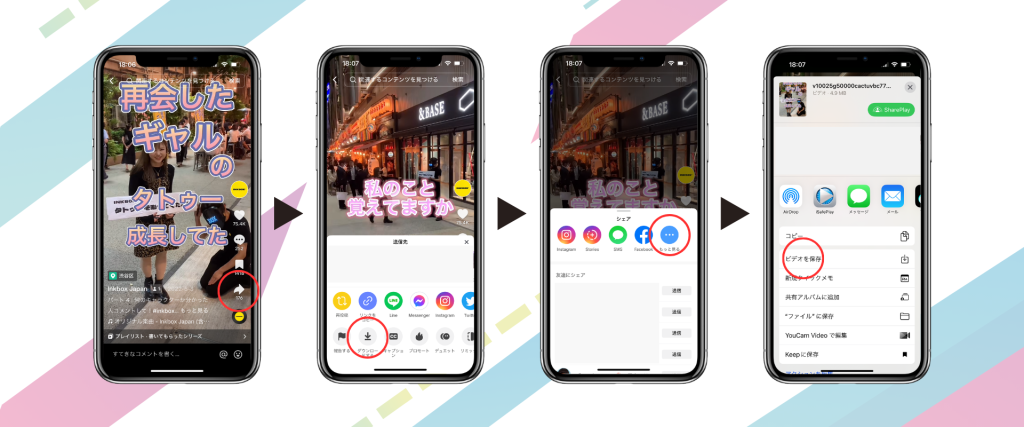
- TikTok公式アプリを起動し、保存したい動画の画面にある矢印マークの「シェア」ボタンをタップする。
- 送信先の選択画面が表示されるので、「ダウンロードする」をタップする。
- ダウンロードが完了し、シェア方法の選択画面が表示されたら、一番右の「もっと見る」をタップする。
- 「ビデオを保存」をタップすると動画保存完了。
androidで動画を保存する方法
androidにインストールされている公式アプリを使った動画のダウンロード方法は以下の手順で行います。
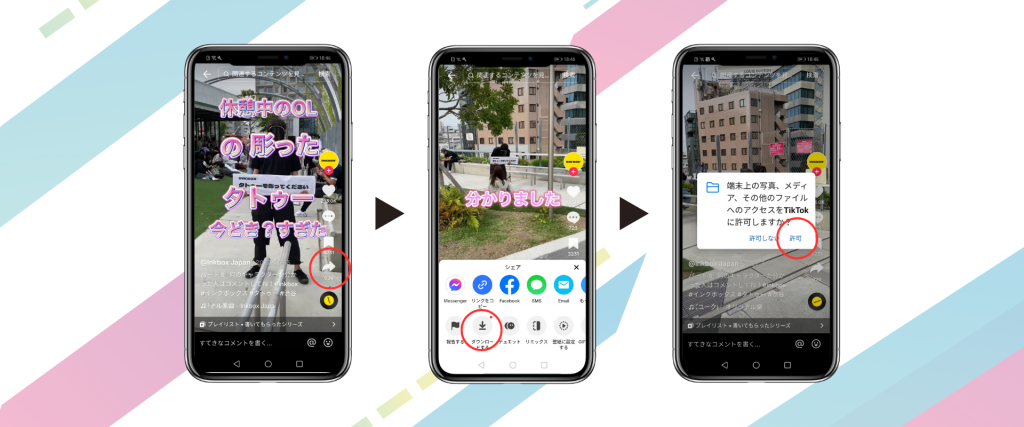
- TikTok公式アプリを起動し、保存したい動画の画面にある矢印マークの「シェア」ボタンをタップする。
- 送信先の選択画面が表示されるので、「ダウンロードする」をタップします。
- 初めてのダウンロードではファイルへのアクセス許可が求められるので「許可」をクリックする。
- その後自動でメディアラブラリーやファイルに動画が保存される。
PCで動画を保存する方法
PCでは、以下の手順で動画を保存します。
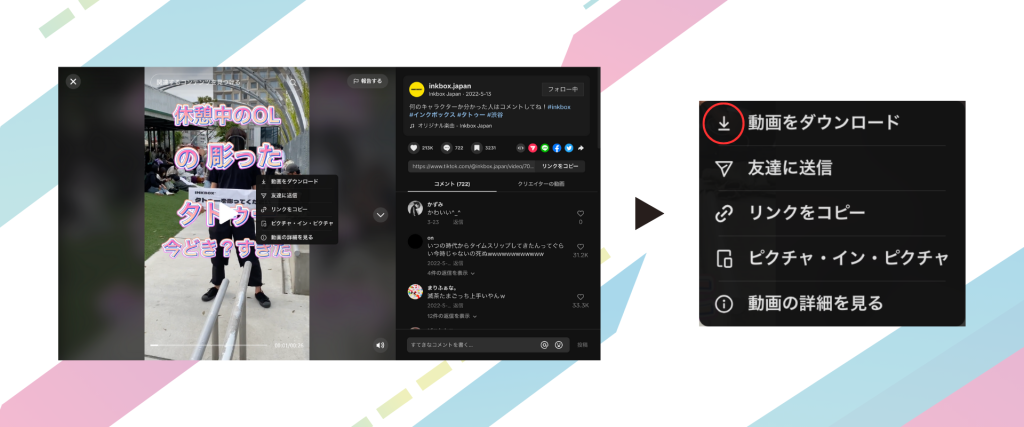
- WebブラウザでTikTokにログインし、保存したい動画を表示する。
- 動画の画面上にカーソルをあわせて、右クリックする。
- メニュー画面が表示されたら、「動画をダウンロード」をクリックする。
- 保存先を選択して「保存」をクリックする。
TikTok公式動画を保存するメリット・デメリット
TikTok公式から動画を保存する方法にはメリットとデメリットが存在しますので、双方を理解して目的に合わせて利用すると良いでしょう。
メリット
- 投稿ユーザーがダウンロードを許可している動画のみ、ダウンロードできるため個人の端末に保存する分には規約違反にはならない。
- TikTok上で保存作業が完結できるので、工数がかからない。
- TikTok上のアップロードされた動画をそのまま保存できるので画質の劣化が少ない。
デメリット
- ロゴ・ウォーターマークがついた動画として保存されてしまう。
- 著作権の問題で音楽なしでのダウンロードになることがある。
- まとめて保存などの機能がない。
TikTok動画を外部サイト・アプリでダウンロードする方法
TikTok公式で動画を保存する以外に外部のサイトもしくはダウンロードアプリを使う方法があります。今回は2つの外部動画保存サービスを紹介します。
ただし、今回紹介するサービスでの動画の保存はTikTokの規約違反に該当する可能性と、サイトの安全性を保証するものではありませんので、その危険性を踏まえた上で自己責任で行いましょう。
また、外部サイト・アプリを使って動画を保存する方法にはメリットデメリットがあるのでそちらも合わせて確認すると良いでしょう。
おすすめの保存サイト・アプリ
今回紹介するサービスでの動画の保存はTikTokの規約違反に該当する可能性と、サイトの安全性を保証するものではありませんので、その危険性を踏まえた上で自己責任で行いましょう。
安全性に関しては、ブラウザ版のURLを以下の3つのURLチェッカーを使って評価し判断しました。
- Google セーフ ブラウジング
- norton safeweb
- トレンドマイクロによるWebサイトの安全性の評価
SSSTik
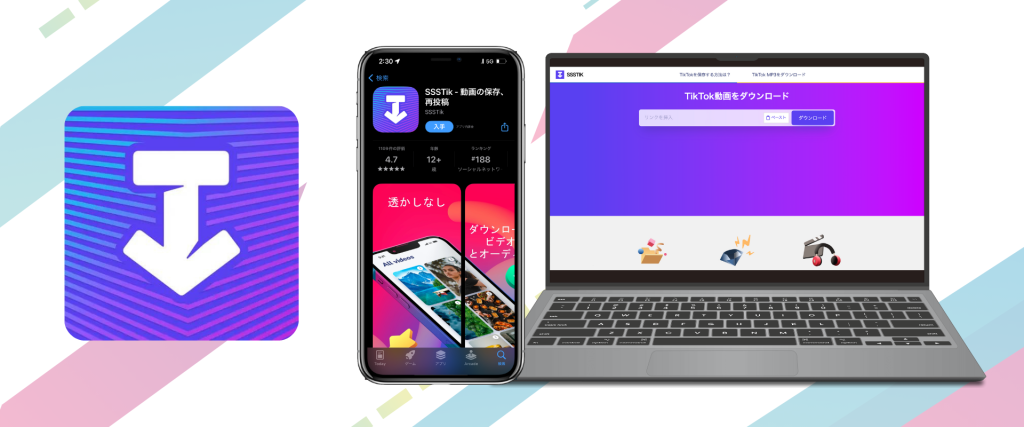
| 安全性 | |
| 使いやすさ | |
| アプリ平均評価 | |
| アプリ評価数 | 1000以上 |
| 使用媒体 | PC・iPhoneアプリ・androidアプリ |
無料で使えるダウンロードツールで、IDやロゴなしでの保存はもちろん、通常はダウンロードできない動画の保存もできます。
SnapTik
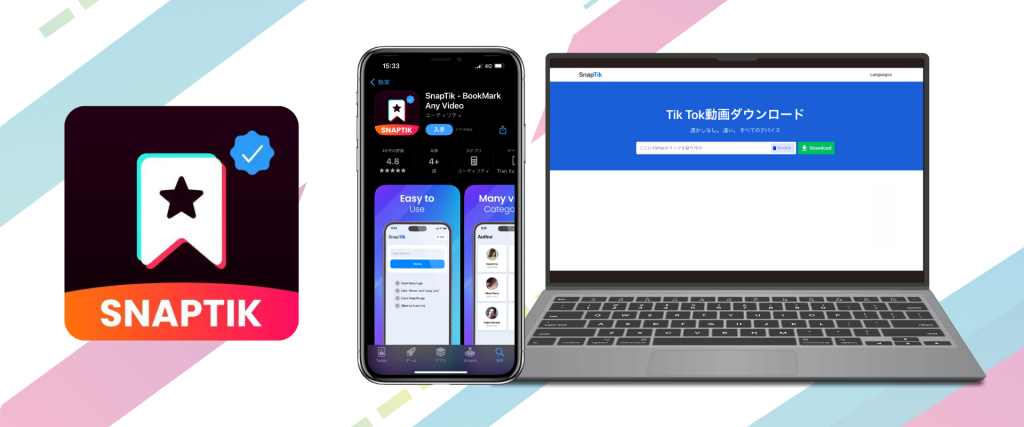
| 安全性 | |
| 使いやすさ | |
| アプリ平均評価 | |
| アプリ評価数 | 100以上 |
| 使用媒体 | PC・iPhoneアプリ・androidアプリ |
SSSTikと同様にPC・モバイルアプリどちらでも使えるダウンロードシステムです。
外部サイトを使うメリット・デメリット
メリット
- ロゴ・投稿者IDなしで保存できる
- 著作権関係なく音楽ありでダウンロードできる
デメリット
- 著作権の問題で違法になる可能性がある。
- 怪しいサイトなどではPCへのウイルス感染などの可能性がある。
TikTokの広告動画を保存したい時の方法
好きなタレントやインフルエンサーが出ている広告動画を、保存して楽しみたいという方は多いでしょう。
また、クライアントに参考動画を共有したいという場合もあるかと思います。
しかし、TikTokの公式アプリ・サイトではダウンロードはできません。そこで、前述した外部サイトを使ったダウンロードで広告動画も簡単にダウンロードや保存ができます。
また、クライアントへの参考クリエイティブの共有にはTikTok Creative Centerという、TikTok公式が用意しているクリエイティブ検索プラットフォームがありますのでそちらで検索、共有することをお勧めします。
TikTokロゴ・投稿者IDなしで保存する方法
TikTokで動画を保存すると以下のようにロゴと投稿者IDが付いた状態で保存されてしまいます。
動画をロゴやIDなしそのままの状態で保存するには前述した外部サイトを使いましょう。
ただし、TikTokの規約違反に該当する可能性がありますのでダウンロードはご自身の責任で行ってください。
保存した動画の楽曲・音がカットされる場合の理由と対処法
TikTokで動画を保存する際に音楽がカットされた経験があるのではないでしょうか。
ここではその理由と対策を紹介します
動画の音楽がカットされる理由
TikTokには著作権に関連する規制というものがあり、TikTokのアプリ内でのみ使用が許可されている楽曲があります。
著作権規制がある楽曲が含まれる動画はTikTokアプリからダウンロードして保存することができないように設定してあります。
その場合ダウンロード手順を踏むと以下の画面のような表示がされ、ダウンロード動画から音楽がカットされた無音動画になります。
動画の音楽がカットされる場合の対処法
音ありで動画を保存したい場合、上記で紹介したような外部の動画保存サイトを使えば保存できます。
ただし、TikTokの規約違反に該当する可能性がありますのでご自身の責任で動画の保存を行ってください。
TikTokで自分が投稿した動画を保存する方法
TikTokでは、他者が投稿した動画だけではなく、自分が投稿した動画も保存することができます。投稿できるタイミングは以下の3つです。
- 投稿済みの動画を保存する
- 動画投稿と同時に保存する
- 下書き動画を保存する
各タイミングの基本的な手順は以下の通りです。
投稿済みの動画を保存する方法
投稿済みの動画を後から保存する場合こちらの手順で保存してください。
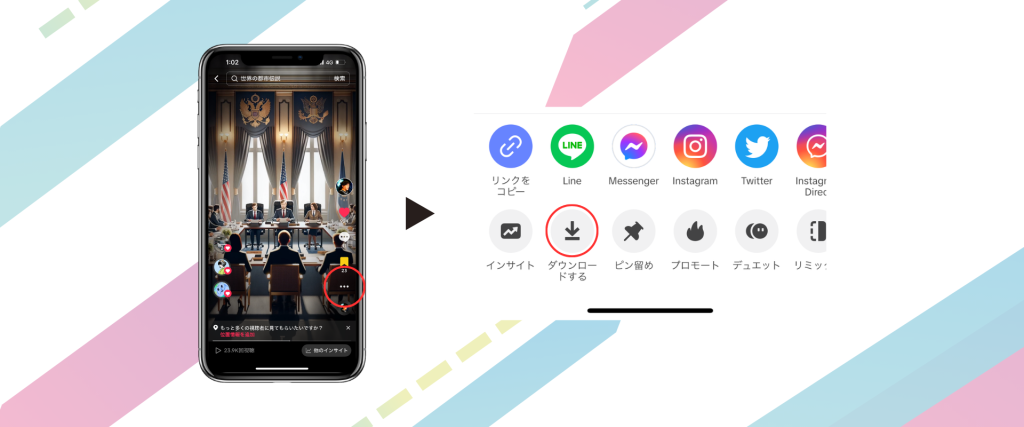
- 保存したい動画の画面を開き、「・・・」ボタンをタップする。
- 表示される画面の「ダウンロードする」をタップすると保存完了。
動画投稿と同時に保存する方法
上記で紹介したのは、動画を投稿した後の保存方法でしたが、動画投稿と同時に保存することも可能です。
投稿後のチェックや、クライアントへの投稿動画の送信などに活用できます。
手順は以下の通りです。
- 投稿前画面にある【投稿動画をシェア】の中から「ダウンロード」ボタンをタップする。
- その状態で、「投稿」ボタンをタップすると、投稿と同時に動画が保存される。
未公開の動画を保存する方法
TikTokには作成した動画を投稿せずに、下書きとして一時保存する機能があります。下書きの動画はほかのユーザーに見られることがありません。
しかし、投稿されていない動画は自分の端末に保存できないため、誰にも見られずに自分の端末に保存する方法を紹介します。
- 投稿の設定画面で「誰でも~」から「あなただけ~」に変更。
- 「ダウンロード」設定をオンにして、「投稿」ボタンをタップする。作成した動画が自動保存される。
- 下書きの動画を削除する必要があるので、右下の「プロフィール」タブを開き、画面中央のカギマークのボタンをタップします。
- 先ほど投稿した動画をタップし、「・・・」ボタンをタップします。
- 「詳細を見る」を右にスワイプすると以下のように表示されるので、「削除」をタップします。
TikTokで動画を保存できないときの原因は?
ここからは、TikTokで動画を保存できないときに考えられる原因をいくつか解説していきます。
考えられる理由は、下記の通りです。
- 投稿者が保存されることを希望しないため、ダウンロードボタンを非表示にしている。
- 表示著作権の問題
- TikTokアプリやスマホ側に不具合が発生している
- 『写真にアクセスできない』設定にしている
- 自分のスマホの容量に空きがない
- 通信速度が不安定である。
『ダウンロードする』ボタンがない場合、投稿者の事情や著作権などの理由があるので、保存しないことを推奨します。
しかし、どうしても保存したい場合は、TikTokの規約違反に該当する可能性があることを原則として、以下の対処法をお試しください。
ダウンロードボタンがない理由とその対処法
TikTokの動画にはダウンロードボタンが押せない、存在しない場合があります。その理由は2パターン挙げられます。
- 投稿者が保存されることを希望しないため、ダウンロードボタンを非表示にしている。
- 表示著作権の問題
ダウンロードボタンがない場合の対処法として、以下の2つの方法で動画を保存することが挙げられます。
外部サイト・アプリを使ってダウンロードする
前述した公式ではない外部サイトやアプリを使って保存することが可能です。
ただし、TikTokの規約違反に該当する可能性がありますのでご自身の責任で動画の保存を行ってください。
iPhoneの『画面収録』を使って保存する
こちらは、iPhone5s以降の機種に既存でついている機能を使った方法です。
残念ながら、Androidをお使いの方、もしくはiPhone5s以前の型をお使いの方は『画面収録』の機能が付いていませんので、他の方法を試してみてください。
TikTok公式アプリやスマホ側に不具合が発生している際の対処法
TikTok公式アプリに一時的な不具合が発生する場合
アプリを一度閉じ、起動し直したり、最新のバージョンへのアップデートも済ませてから試してみましょう。
また、TikTokは作成直後のアカウントでのフォローの不具合などが未だに頻繁に発生しておりますので、アカウントを作りたてでエラーが起こる際は時間を置いてから再度試してみることをお勧めします。
スマートフォンやPCの端末側に不具合が発生する場合
スマートフォンやPCの本体を再起動することをまず初めに試してみてください。
また、フォルダへのアクセス権限などで保存ができない可能性もありますので次に記述するフォルダアクセスの権限設定を見直すこともお勧めします。
「デバイスの設定から、写真のアクセスを許可してください」と表示される際の対処法
iPhoneの場合
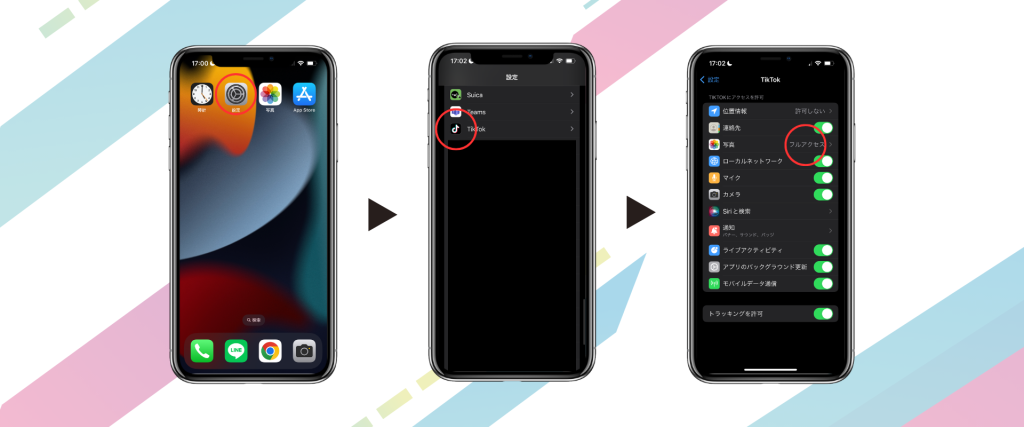
- スマートフォンの「設定」を開く。
- 「TikTok」のアプリを選択。
- 「写真」をタップ。
- 「フルアクセス」をタップして完了です。
Androidの場合
- 設定を開く
- アプリをタップ
- 「許可」の項目をクリック
- 「カメラ」「ストレージ」をONにする
空き容量がない場合の対処法
動画や写真の保存でエラーが起こる際、端末の容量不足が原因の可能性もあります。
端末から、不要なアプリや写真を削除する。
日常的に使用しているアプリであっても、キャッシュを消去することで容量を確保することができます。
通信速度が不安定である場合の対処法
インターネットの通信速度が遅いことが原因で、動画をダウンロードできない場合があります。
スマートフォンの速度制限などによって、通信環境が悪化している場合は、Wi-Fi環境のある場所でダウンロードするようにしましょう。
TikTokの動画を保存すると投稿者にバレるのか?
TikTokの動画を保存するときに、投稿者に伝わってしまうのか、気になりますよね。
しかし、TikTokで動画を保存しても投稿者に気づかれる心配はありません。
TikTokで投稿者に通知される主なケースは、以下の通りです。
- いいねされたとき
- コメントされたとき
- セーブされたとき
- フォローされたとき
- メンションされたとき
- ダイレクトメッセージが届いたとき
- フォロー中のユーザーが新しく動画を投稿したとき
- フォロー中のユーザーがライブ配信を始めたとき
- TikTokのおすすめ動画
このように、動画を保存することによって、投稿者に気づかれることはありません。これは、自分が投稿した動画を他のユーザーが保存した時も同様です。

TikTok動画の保存は著作権違反?
TikTok動画の保存は、直ちに著作権法に違反するわけではありません。
そのため、ダウンロードした動画を無断転載等せず、個人で楽しむのであれば問題はありません。ただし、TV番組や映画など、明らかに違法にアップロードされていることを知りながらダウンロードした場合は、著作権法に抵触する可能性があります。
以下にTikTok利用規約の一部を抜粋いたします。
お客様が本サービスを通じてアップロードまたは送信するあらゆるユーザ·コンテンツ(以下に定義されます)は、お客様またはお客様の使用許諾者が所有するものとします。TikTokコンテンツまたは本サービス上の素材を、本規約で明示的に認められていない目的に使用することは固く禁じられています。当該コンテンツは、当社または該当する場合には当社の使用許諾者による事前の書面による承諾なしに、目的の如何を問わず、ダウンロード、コピー作成、複製、頒布、送信、放送、表示、売却、使用許諾およびその他の利用に供することはできません。
TIKTOKサービス規約 最終更新日:2020年2月

TikTokを保存する際に気をつけたい注意点
最後に、TikTokを保存する際に知っておくべき注意点を説明します。
個人で閲覧する程度にとどめ、無断転載はしない
TikTokの動画を保存したとしても、個人で閲覧して楽しむ私的利用の範疇にとどめましょう。投稿主の許可なく勝手に利用した場合、著作権侵害に該当する恐れがあります。
また、TikTok運営側が著作権を侵害するコンテンツを見つけた場合、該当コンテンツを削除したり、アカウントの停止・閉鎖をしたりすることもあります。
知的財産権について | TikTok
違法にアップロードされた動画は保存してはいけない
違法にアップロードされた動画だとわかっていながらダウンロードする行為は、他人に共有しなくとも著作権法違反になります。TikTok上に違法にアップロードされた動画は、決してダウンロードしないでください。
令和3年1月1日施行 侵害コンテンツのダウンロード違法化について | 文化庁
まとめ
今回の記事では、Tiktok内の動画を保存する方法を紹介しましたが、いかがでしょうか。
自分自身の使うシーンに合わせて、動画をダウンロードしたり、アプリ内に保存したり、使い分けてみてください。
その他の細かい使い方やバズり方を学びたい方はバズキャンパスで動画で学ぶことができます。
【毎月3社限定!】TikTok無料相談受付中‼︎

当ブログを運営するWellen株式会社のTikTok運用代行は有名サッカー選手・テレビ局・大手飲料メーカーなど幅広いジャンルの運用実績があります。
アカウント運用の中で培われたノウハウを生かして、プロのSNS運用チームが御社独自のTikTokアカウント・企画をご提案いたします!
弊社は広告運用の実績も多く、最終的な集客・人材募集・販売促進というゴールに向けてトータルでサポートが可能!
まずは無料相談でサービスの詳細、メリット、活用事例、成功事例、ご利用プランについてお伝えします。
ぜひお気軽にご相談ください。
下記フォームよりお申し込みください。